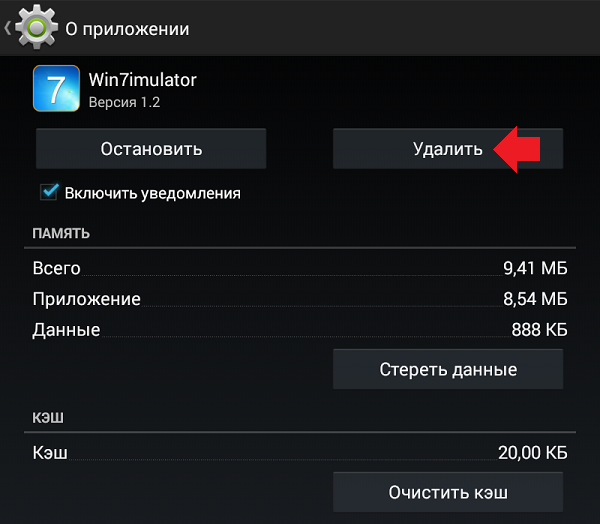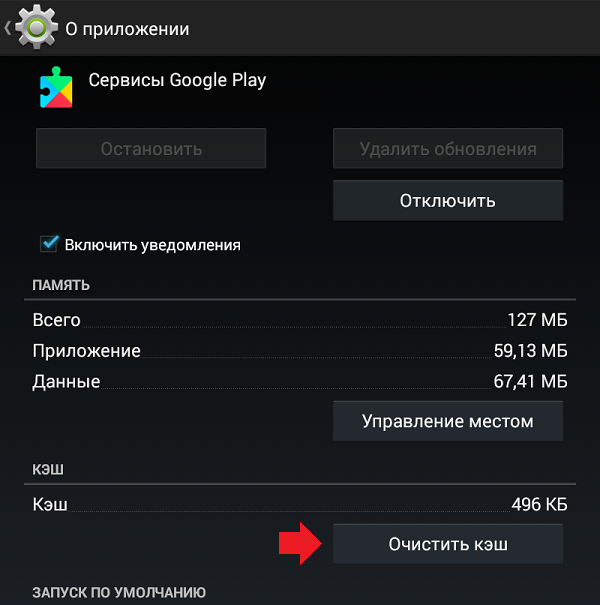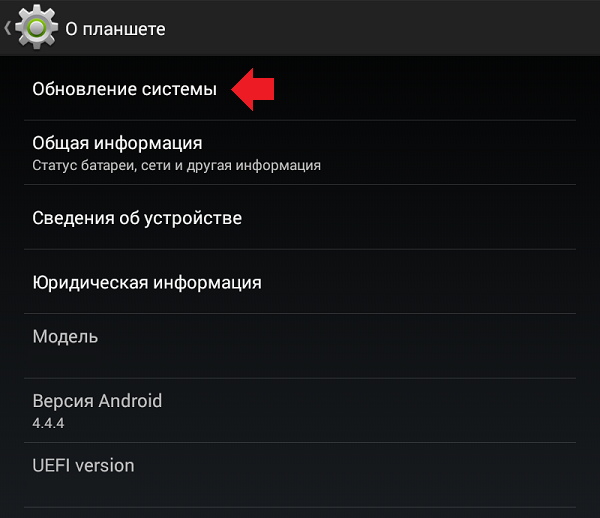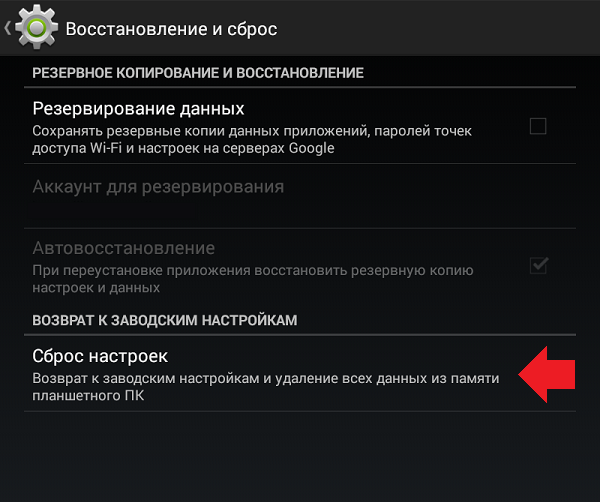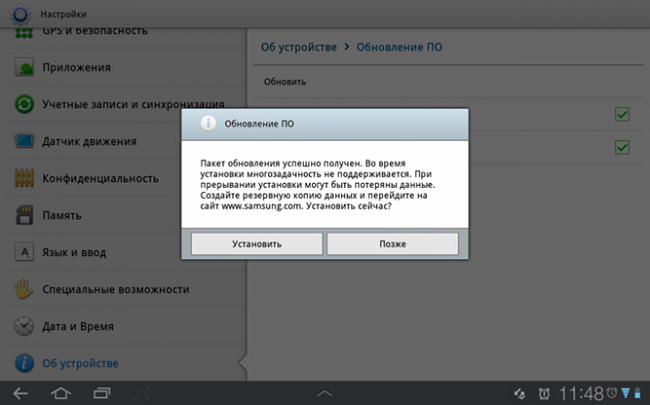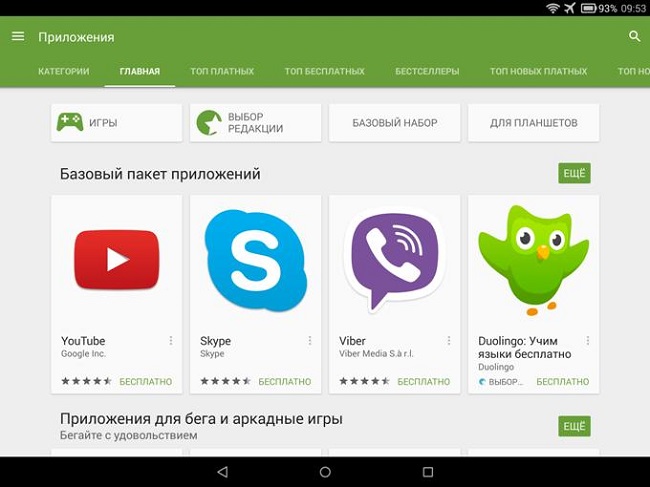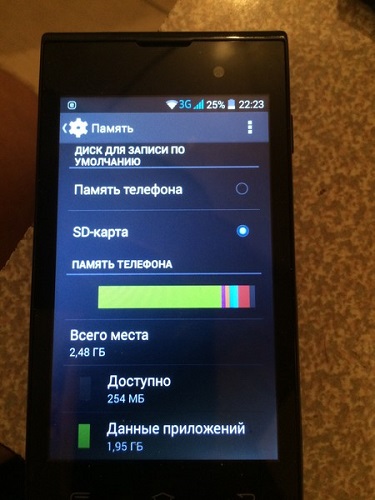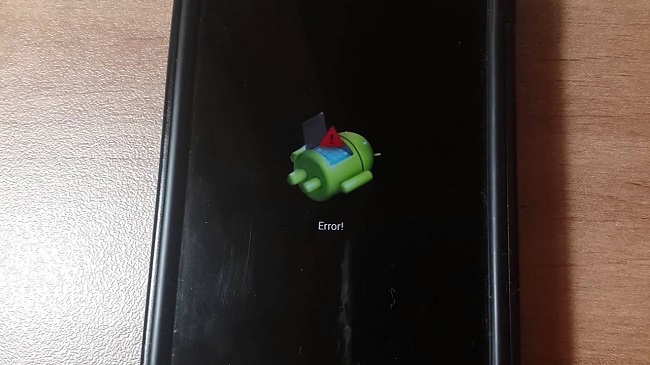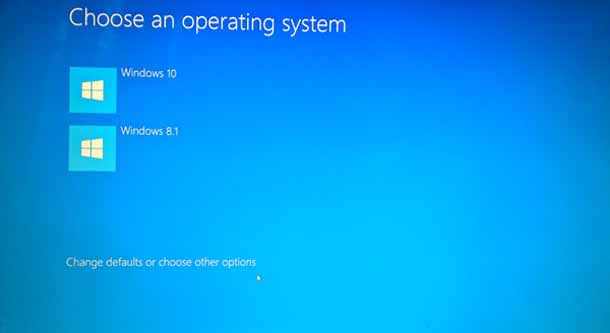что делать если планшет долго перезагружается
Планшет постоянно перезагружается сам по себе. Что делать?
Любая техника может сдавать сбои — даже самая надежная. Возьмем планшет: с ним могут возникать неполадки. Так, например, он может зависать или не заряжаться от USB-порта компьютера. А еще планшет вдруг может начать постоянно перезагружаться. Именно об этой проблеме мы поговорим и расскажем о решениях, которые, возможно, помогут с ней справиться.
Программный сбой
Наиболее распространенная ситуация. В это случае постоянная перезагрузка планшета (reboot) может быть связана со сбоем в операционной системе, либо же с софтом который вы установили самостоятельно.
Как быть и что делать? Если дело в стороннем софте, то есть каком-либо приложение, выход простой — удалите приложение, которое привело к неполадкам. Если вы за последнее время устанавливали несколько приложений и не знаете, какое из них является источником ваших бед, удаляйте приложения по очереди, пока не найдете виновника. Подробнее об удалении приложений мы рассказывали ранее.
Хуже, если сбой произошел в прошивке. Почему хуже? Потому, что вам нужно либо делать сброс на заводские настройки, либо перепрошить планшет. Впрочем, для начала попробуйте очистить кэш для таких приложений, как Play Market и Сервисы Google Play. Это несложно.
Откройте настройки, затем выберите раздел «Приложения».
Здесь найдите приложение Сервисы Google Play.
Далее нажмите «Очистить кэш».
Это же рекомендуется сделать и для приложения Play Market, но помните, что при сбросе кэша в Маркете вам придется ввести заново данные от своей профиля — логин и пароль.
Если процесс не помог, перепрошейте ваше устройство. Инструкцию, как это сделать для вашего планшета, вы можете найти на форуме 4pda.ru. Есть и другой способ, если для вашего гаджета появилось обновление прошивки — вы можете обновиться по воздуху, то есть через Wi-Fi-соединение, о чем мы писали.
Наконец, сброс настроек или Hard Reset. Эта процедура сбрасывает настройки, а также удаляет все данные с устройства, включая фото, видео, музыку, приложения и т.д. Поэтому перед сбросом данных настоятельно рекомендуем сделать бекап нужных вам файлов. О том, как сделать Hard Reset, читайте здесь.
В случае сброса к заводским настройкам вы получаете планшет как из магазина. Если постоянная перезагрузка прекратилась, можете вздохнуть с облегчением — проблема была софтовой.
Механические неполадки
Если указанные выше решения вам не помогли, велика вероятность того, что неполадка связана с «железом». Это значит, что некая деталь может требовать замены, что может происходить при падении планшета: видимых поломок нет, однако механическая часть могла быть повреждена. В чем именно дело, можно узнать в сервисном центре или самостоятельно, если у вас имеются знания, которые вы способны применить на практике.
Помните, что механические повреждения не попадают под гарантию.
Возможен и другой вариант, когда нужно просто почистить контакты. Но, опять же, самостоятельно сделать это сложно, поскольку планшет надо разбирать, а большинство корпусов сделаны неразборными. Разобрать их, конечно, можно, однако нужно знать, где и что необходимо поддеть, чтобы снять заднюю крышку. Поэтому и в данном случае мы рекомендуем обращаться в сервис, особенно если планшет на гарантии.
Восстание машин? Планшет перезагружается самостоятельно
Иногда во время повседневного использования планшетных компьютеров возникают разного рода нештатные ситуации — бывает, какое-то приложение зависнет или просто не запустится, а бывает, что планшет перезагружается сам по себе. Ситуация, конечно, неприятная — мало кто обрадуется, если верный помощник вдруг начнёт выкидывать такие фокусы.

Но, в то же время, ситуация не трагическая — в большинстве случаев проблема решаема, иногда даже в домашних условиях.
Для эффективной борьбы с проблемой первым делом нужно разобраться в её первопричинах. А причины подобного поведения электронных гаджетов традиционно делятся на две группы: программные и аппаратные.
Если виновато «железо»
Если ваш планшет «глючит» из-за «железа», то в большинстве случаев, к сожалению, придётся нести его в мастерскую, так как всё, что вы можете сделать в домашних условиях — вынуть батарею и почистить её контакты, и то лишь в том случае, если производитель предусмотрел такую возможность.

Но большинство современных гаджетов не разборные, поэтому максимум ремонтных работ доступных пользователю — чистка контактов сим-карты или карты памяти, если они в его устройстве присутствуют.
Тем не менее, всё равно попробуем разобраться, почему возникают аппаратные неисправности, чтобы предостеречь вас на будущее. Чаще всего проблемы с «железом» возникают в результате неаккуратного обращения с устройством — падений, попадания в него воды, перегрева. Начинка современных девайсов достаточно хрупкая, поэтому иногда даже небольшой встряски может хватить, чтобы нарушился какой-то из контактов или появилась микротрещина на плате. Кроме того, из-за попадания в гаджет влаги или просто длительной эксплуатации в условиях высокой влажности, внутри способен образоваться конденсат либо часть контактов может окислиться. Ещё одним «недругом» для планшетных ПК является перегрев — он может возникать как в результате чрезмерной нагрузки на вычислительные мощности устройства, так и от эксплуатации на ярком солнце, чего делать крайне не рекомендуется.
Программные методы
Но прежде чем впадать в уныние и искать адрес ближайшего сервисного центра, попробуем всё же решить нашу проблему программными методами. Причин её возникновения в этом случае может быть масса — от просто «кривого» ПО до вредоносного кода. Напоминаем, что лучше не устанавливать приложения из неизвестных источников. Итак, планшет зависает или самовольно перезагружается, что делать в таком случае? Рецепт, как водится, не один:
Подробной инструкции мы здесь приводить не будем, это тема для отдельного материала, тем более, что у разных моделей оный процесс сильно отличается. Поэтому, если вы решились на этот шаг — вам прямая дорога на сайт производителя и на тематические форумы, где, помимо самой прошивки, можно найти и подробные мануалы по её установке, да и вообще, по решению всевозможных проблем с гаджетом.
Вот так, если вкратце, можно попробовать самостоятельно разобраться с перезагружающимся без вашего разрешения планшетом. Как видите, ничего сверхсложного в этом нет — чаще всего проблема решается программным способом, если же нет, то в сервисном центре за определённую сумму вам точно помогут. Ну а мы желаем вам, чтоб ваши гаджеты всегда работали безотказно. Делитесь этой статьёй с друзьями и до новых встреч в эфире!
Видео о том, что делать, если на Андроиде идёт постоянная перезагрузка:
Почему планшет на Андроид перезагружается сам по себе
Владельцы мобильных гаджетов сталкиваются с тем, что их техника может начать самостоятельно перезагружаться. Это может быть единичным явлением, или же происходить постоянно. Ниже рассказано, почему планшет Андроид перезагружается сам по себе, и как с этим бороться.
Механические поломки
Мобильная техника – это хрупкие устройства, которые требуют бережного отношения к себе. Падения, удары, влага, воздействия низких и высоких температур могут стать причинами выхода внутренних модулей из строя и, как следствие — самостоятельная перезагрузка планшета. Что делать в таком случае – отправляться в сервисный центр. Самостоятельно искать и устранять проблему не целесообразно.
Иногда причина такого поведения – неисправный аккумулятор. Он может испортиться из-за неправильной эксплуатации (советы по эксплуатации приведены здесь) или по причине истечения срока службы. Если он съемный, то можно купить аналог и провести замену, в противном случае потребуется обращение в сервисный центр.
Прошивка
Операционная система Андроид, как и любая другая ОС, имеет разные версии прошивки. Их можно разделить на три вида:
Официальный вариант – это продукт работы инженеров Google или конкретного производителя планшета. Они выходят с определенной периодичностью и призваны улучшить производительность и быстродействие, иногда меняется интерфейс, появляются новые возможности. Чаще всего подобные прошивки ведут себя корректно, и особых проблем с ними не бывает, но порой в них может содержаться ошибка, которая приводит к тому, что планшет перезагружается сам по себе. Вылечить это достаточно просто – нужно просто откатить гаджет к заводской версии ОС и дождаться, когда производитель выпустит более стабильную версию. Обычно это происходит достаточно оперативно.
Кастомная – это прошивка от сторонних разработчиков, которая может полностью изменить интерфейс. Стоит понимать, что все они неофициальные, а значит, установка может быть рискованным предприятием. Рекомендуется не ставить новые кастомные прошивки, а воспользоваться той, которая уже протестирована многими пользователями и имеет положительные отзывы.
Понятие тестовой прошивки говорит само за себя. Сторонние разработчики пишут прошивку и предлагают желающим поставить ее для проверки и оценки работоспособности, удобства, прочих параметров. Их часто выкладывают на порталы о мобильной технике. Здесь максимальный риск появления ошибок и некорректного поведения гаджета. Если устройство не новое и в целом не страшно, что оно может перестать работать, то рискнуть можно, в противном случае следует воздержаться от тестирования подобных вариантов прошивки.
Вирусы
В отличие от iOS, где вирусы явление непривычное и редкое, Android не может похвастаться такой же безопасностью. За счет открытого исходного кода любой желающий может написать программу, в которую легко внедрить вирус. Если планшет сам перезагружается, то причина может быть во вредоносном софте.
Чтобы лишний раз не рисковать, стоит устанавливать проверенные приложения с хорошими оценками пользователей из официальных магазинов – Google Play Market или фирменных магазинов производителя (они есть у каждого бренда), например, у Samsung – Galaxy Apps, Xiaomi – Mi Store и прочие. Ошибкой будет устанавливать софт, скачанный из сторонних ресурсов.
Приложения
Следует отметить, что порой сами программы могут стать источником проблемы. Если гаджет стал вести себя некорректно после установки нового приложения, то стоит удалить его и убедиться, что неполадки исчезли. Проблема здесь снова в открытом коде – далеко не каждое приложение создается именитыми разработчиками. Много пользователей пишут собственные приложения и в силу ограниченности ресурсов не могут сделать качественную отладку.
Еще один важный фактор – если планшет не именитого бренда, то даже популярные приложения, но относительно свежие могут вызывать сбои. Каждый производитель имеет свою прошивку Андроид, а настроить программу на все бренды одновременно не получается. Чаще всего приложение обкатывается на более именитых представителях рынка – Сони, Asus, Самсунг, Huawei, а уже после того, как стало ясно, что оно интересно пользователям, его начинают оптимизировать для «no name» брендов – Prestigio, Irbis и прочие.
Лучше почитать отзывы и форумы, где могут порекомендовать оптимальное приложение для какой-то задачи, и скачать именно его, а не устанавливать множество разных вариантов. Особенно эта рекомендация полезна для антивирусов. Установка двух приложений для борьбы с вредоносным софтом может привести к тому, что гаджет не включается, и реанимировать его можно будет только полным сбросом.
Память
Серьезной проблемой устройств на Андроид является повышенная склонность к засорению памяти. Особенно на это влияют мессенджеры, которые сохраняют фотографии, видео и другой контент в нескольких местах, так что порой, удалив фото из галереи, оно все равно остается в памяти. Рекомендуется периодически пользоваться утилитами для чистки, и хорошим примером является CCleaner. Он обеспечит качественную чистку памяти даже в тех местах, которые просто так пользователю не доступны. Заполненная память приводит не только к тому, что планшет тормозит и зависает, но и циклической перезагрузке.
Вторая проблема, связанная с накопителем – неисправная карта памяти. Если устройство стало вести себя некорректно, то стоит изъять на время карту и проверить, ушла ли проблема. Если это так, то для начала старую microSD следует отформатировать, если это не помогло, то придется купить новую карточку.
Сбой ПО
Некоторые действия пользователя, а порой установленная программа или внешнее воздействие приводят к сбою ПО. В таком случае можно наблюдать, что гаджет выключается и включается сам, может зависать на определенном этапе загрузки или просто постоянно перезагружаться. Часто такое происходит, если устройство обновляло систему, и в этот момент отключился интернет, или гаджет выключился по причине севшего аккумулятора.
В таком случае единственный вариант устранить дефект – сделать полный откат системы к заводскому состоянию с удалением всех данных. Для этого пользователю необходимо войти в режим Recovery с использованием физических кнопок планшета «питание + home + громкость». Для каждого производителя процедура может отличаться, поэтому проще искать верную комбинацию по конкретному бренду.
Разрядка аккумулятора
Бывает так, что пользователь некоторое время не пользовался планшетом, и у него полностью села батарея. В этом случае устройство может некоторое время не включаться и не подавать признаков жизни. Аналогичная ситуация может произойти непосредственно во время работы. В этом случае стоит оставить девайс на некоторое время на зарядке и посмотреть на его поведение. Как правило, из состояния анабиоза гаджет может выйти через час и более после подключения его к питанию.
Лучшие планшеты 2019 года
Планшет Apple iPad (2018) 32Gb Wi-Fi на Яндекс Маркете
Планшет Samsung Galaxy Tab A 10.5 SM-T595 32Gb на Яндекс Маркете
Планшет Apple iPad (2018) 32Gb Wi-Fi + Cellular на Яндекс Маркете
Планшет Apple iPad Pro 10.5 64Gb Wi-Fi + Cellular на Яндекс Маркете
Планшет Huawei MediaPad M5 Lite 10 32Gb LTE на Яндекс Маркете
Что делать, если планшет стал сам перезагружаться
Современная техника не совершенна. Все проблемы, возникающие с мобильными устройствами можно разделить на две группы:
Не редким случаем является следующая ситуация: девайс самостоятельно выключается и включается.
В связи с этим у пользователя возникает вопрос — почему же планшет может постоянно перезагружаться сам по себе, и как заставить устройство работать по-прежнему? Существует несколько вариантов решения данной проблемы.
Самостоятельная диагностика
Первое, что требуется сделать, это определить, не перегревается ли планшет. Дело в том, что современные устройства включают в себя элементы защиты, которые отключают электронику при нагреве до определенных температур. Такое может случиться, например, при попадании пыли внутрь корпуса. Если пластик планшета наощупь горячий, необходимо внимательно осмотреть вентиляционные отверстия, не забиты ли они. Вполне возможно, придется полностью разобрать корпус и почистить электронную плату вручную.
Важно. Очистку можно произвести самостоятельно, но если не было опыта подобных работ или планшет еще на гарантии, рекомендуется обратиться к специалистам.
В тех случаях, когда девайс не перегревается, возможно, проблема с программным обеспечением, решить которую может любой владелец самостоятельно.
Очистка планшета от пыли своими руками
Иногда потребуется полностью разобрать девайс для его чистки
Некоторые мощные модели имеют крупные вентиляционные отверстия, самым простым способом чистки будет попытка извлечения пыли при помощи пылесоса. Если этот способ не помог и планшет снова перегревается, придется выполнить его разборку.
Что для этого потребуется:
Что нужно делать (пошаговое руководство на примере Acer Р3):
У планшетов Acer задняя крышка крепится к корпусу тремя винтами.
Отсоединение верхней панели
При отделении крышки следует соблюдать осторожность: к сенсорному дисплею подходят два шлейфа, важно их не повредить.
При разборке нужно учитывать, что некоторые модели могут не иметь крепежных винтов, для разборки придется просто отсоединить защелки крышки при помощи отвертки или широкой заостренной лопатки.
Решение проблем с программным обеспечением
Если планшет сам перезагружается и его корпус чист, возможно, произошел сбой в операционной системе. Это могло случиться в результате установки каких-либо сторонних программ, действия которых вызывают критическую системную ошибку или проблемы с драйверами планшета.
Как можно исправить:
Все современные девайсы позволяют выполнить откат системы к исходному состоянию.
Для устройств, работающих на операционной системе Андроид:
Меню «Восстановление и сброс»
Важно. До выполнения отката рекомендуется сохранить все важные данные, скопировав их на стационарный ПК или в облаке Google.
В том случае, если это не помогло и планшет продолжает самопроизвольно перезагружаться, можно попробовать отыскать и установить более новую версию программного обеспечения.
Совет. Рекомендуется подключить зарядное устройство к планшету во время обновления, так как процесс может занять длительное время.
Обновление прошивки может исправить системный сбой, часто производители знают о проблемах с их устройствами и стараются выпускать специальные программы-патчи для решения проблем.
Что делать, если ничего не помогло
К сожалению, постоянная перезагрузка планшета может быть вызвана неисправностями электронных компонентов устройства. Особенно, если девайс активно использовался несколько лет.
В таком случае придется выяснить адреса сервисных центров, обслуживающих аппараты данного производителя и обратиться за помощью к профессионалам.
Почему планшет на Андроид перезагружается сам по себе
Мобильная техника – это хрупкие устройства, которые требуют бережного отношения к себе. Падения, удары, влага, воздействия низких и высоких температур могут стать причинами выхода внутренних модулей из строя и, как следствие — самостоятельная перезагрузка планшета. Что делать в таком случае – отправляться в сервисный центр. Самостоятельно искать и устранять проблему не целесообразно.
Иногда причина такого поведения – неисправный аккумулятор. Он может испортиться из-за неправильной эксплуатации (советы по эксплуатации приведены здесь) или по причине истечения срока службы. Если он съемный, то можно купить аналог и провести замену, в противном случае потребуется обращение в сервисный центр.
Причины возникновения бутлупа
Bootloop – постоянная перезагрузка во время запуска операционной системы (в нашем случае телефона или планшета на Android). Смартфон включается, высвечивается логотип Mi, и загрузка Андроида прекращается. Обратите внимание, что это самое распространенное проявление бутлупа, но есть и другие его виды.
«Вечная» перезагрузка может возникнуть в следующих ситуациях:
Различают два типа зацикленной перезагрузки:
Не можете выяснить причину появления бутлупа? Просто запустите смартфон Xiaomi в безопасном режиме. Если перезагрузка возникает из-за конкретных приложений, безопасный режим сработает, и телефон без проблем включится. При более серьезных программных проблемах (неподходящая версия MIUI, удаленный системный файл) или механических – мобильное устройство не запустится.
Причины почему телефон Самсунг перезагружается сам по себе
Далее мы рассмотрим основные причины самостоятельной перезагрузки, которые носят как аппаратный характер, так и программный.
1. Программный сбой
Телефоны Samsung работают на ОС Android или Windows Phone (некоторые модели). Однако, именно с версиями под Андроид наиболее часто сталкиваются с проблемами перезагрузки во время работы.

Предыдущие официальные прошивки всегда можно найти на сайте Samsung в соответствующем разделе http://samsung-updates.com/device/.
Уже после того, как производитель выпустит следующую версию прошивки, вы можете обновиться, т.к. ошибки наверняка будут устранены после многочисленных жалоб пользователей со всего мира.
2. Проблемы с аккумулятором или разъемом зарядки
Данная причина наиболее встречающаяся. Чтобы ее устранить, могут понадобиться профессиональные навыки мастеров по ремонту в сервисных центрах.
Для начала следует проверить аккумуляторную батарею на видимые физические повреждения (вздулась, окисление контактов).
Далее смотрим есть ли люфт между контактами батареи и телефона. Дело в том, что во время разговора, печатания сообщения или игры, идет встряска телефона, что может привести к небольшому расхождению в точке соприкосновения и влечет отключение телефона с возможностью самостоятельной перезагрузки.
Не редки случаи, когда разъем зарядки может быть засорен или поврежден в результате физических воздействий, что приводит к короткому замыканию и вызывает сбой в работе телефона.
3. Из-за попадания влаги под корпус телефона Samsung
После контакта с жидкостью из строя могли выйти различные элементы телефона, что привело к самопроизвольной перезагрузке вашего Самсунга.
В данном случае необходима диагностика на профессиональном ремонтном оборудовании, т.к. последствия влаги могут проявиться по-разному. Это самая сложная для диагностики причина проявления той или иной поломки в любом гаджете.
3. Переполнение памяти
Для нормальной работы ОС Android или Windows Phone на вашем телефоне Samsung требуется место не только физической памяти (внутренняя телефона), но и оперативная память.
Нехватка памяти может приводить к аварийному завершению работы гаджета с последующей перезагрузкой, в попытке загрузиться нормально.
Установите приложение Smart Manager, где вы сможете увидеть какой объем физической и виртуальной (оперативной) памяти свободны. Тут же сможете ее почистить/увеличить/освободить.
4. Проблемы с установленными приложениями
Всем известно, что в Google Play (репозиторий приложений для Android) модерации практически нет. Все это приводит к появлению нестабильных версий приложений, которые нередко заражены вирусами.
Некоторые приложения могут быть просто не совместимы с вашей моделью телефона или версией прошивки. Вы устанавливаете такое приложение, запускаете, оно вроде бы работает, но начинает чрезмерно нагружать память вашего телефона, либо посылать некорректные сигналы ОС. В результате происходит аварийная перезагрузка телефона.
Поэтому, если вы обнаружили, что ваш телефон Samsung перезагружается сам после установки какого-то приложения или набора приложений — попробуйте удалить их и проверить работоспособность гаджета.
Прочие причины самостоятельной перезагрузки телефонов Самсунг
На самом деле причин может быть множество. Мы перечислили наиболее распространенные.
Зачастую, чтобы выявить точно что влияет на произвольную перезагрузку — требуется полная диагностика телефона.
В нашей мастерской Вам окажут квалифицированную помощь: проведут всестороннюю диагностику, которая определит точную причину неполадки, и произведут профессиональный ремонт телефона Samsung. Обращайтесь к нам, и Вы забудете о любой неисправности Вашего мобильного устройства.
Windows 10 застряла в бесконечном цикле перезагрузки.
У вас установлена Windows 10 на ПК, но она застряла в непрерывном бесконечном цикле перезагрузки и эта проблема появилась после обновления из центра Windows или если после перезагрузки появляется синий экран, то этот пост даст вам некоторые идеи о том, как справиться с такой проблемой. Прежде чем вы не перезагрузите компьютер, это может или может не отображать никаких сообщений; но если это произойдет, то это может быть любой проблемой, такой как следующие:
Не удалось настроить обновления Windows, отмена изменений.
Нам не удалось завершить обновления, отмена изменений.
Автоматическое восстановление не удалось, застряло в цикле перезагрузки.
Ваш компьютер будет автоматически перезагружен через одну минуту.
Так что если ваш компьютер перезагружается без предупреждения и уходит в цикл перезагрузки вот несколько вещей, которые вы могли бы попробовать выполнить чтобы избавиться от этой проблемы. Пройти через все посты сначала, и посмотрите, какие ситуация может обращаться к вам.
ОС Windows 10 застряла в бесконечном цикле перезагрузки
Что может быть причиной того, чтобы вы попытались войти в безопасном режиме. Если вы можете попасть в безопасный режим, отлично; но если нет, то вам придется использовать установочный носитель.
Прежде всего, дайте ему перезагрузиться пару раз и посмотрите, может эта проблема пропала. Иногда, Windows может автоматически отображать вариант восстановления Windows или запустить автоматически вариант автоматического восстановления. Но если он продолжает перезагружаться, попробуйте эти предложения.
1. Постоянная перезагрузка после установки обновлений, драйверов или программы.
Если у вас есть двойная загрузка системы, то вам будет немного полегче. В двойной загрузке ОС есть экран выбора, где можно выбрать ОС для загрузки, и вы увидите изменение значений по умолчанию или можете выбрать другие варианты.
Выберите его, затем перейдите настройки устранение неполадок > Дополнительные параметры > запуск Windows.
При запуске откройте настройки, нажмите 4 на клавиатуре, чтобы выбрать включить параметр безопасный режим-Enable Safe Mode.
Этот вариант будет перезагружать компьютер в безопасном режиме.
Если у вас есть только одна операционная система установленная на вашем компьютере, то вы должны найти способ загрузить Windows 10 в безопасном режиме. Опции включают в себя:
Нажмите клавишу Shift и выберите Перезагрузка для загрузки в экран дополнительные варианты загрузки.
Откройте настройки > обновление и безопасность > восстановление > особые варианты загрузки > перезагрузить сейчас.
Введите тип выключения /r /o в повышенной командной строке для перезагрузки компьютера в Дополнительные варианты загрузки или консоль восстановления.
Если вы уже включили клавишу F8 ранее, то дела у вас будут обстоять проще, так как вы можете нажать клавишу F8 при загрузке, чтобы войти в безопасный режим. Если Вы не можете войти в безопасный режим, то может тогда нужно будет загрузиться в Windows 10 при помощи установочного носителя Windows или с диска восстановления “и выбрать” восстановить компьютер, чтобы войти в устранение неполадок > Дополнительные параметры запуска > командная строка. Теперь вы можете использовать cmd для запуска команд. Вы можете использовать Windows 10 DVD или загрузочный USB-накопитель, или вы можете записать Windows 10 ISO-образ на USB-диск с помощью другого компьютера.
Но, в любом случае, как только вы вышли из цикла перезагрузки и вошли в безопасном режиме и вам доступны дополнительные опции, у вас есть следующие варианты:
Если вы вошли в безопасный режим, вы можете:
Откройте Панель управления > программы и компоненты > Просмотр установленных обновлений. Здесь вы можете удалить обновления которые нарушают нормальную работу компьютера (включая обновления), которые вы, возможно, недавно установили, прежде чем ваша проблема началась. Если вы устанавливали какую-нибудь программу, вы также можете удалить её.
Если вы недавно обновили драйвера всех своих устройств и теперь ваш компьютер перезагружает Windows непрерывно, вы могли бы попробовать устранить неполадки и проблемы с драйверами или рассмотреть откат драйверов к предыдущей версии.
Если вы вошли в безопасный режим или получили расширенные опции запуска, то для вас будут доступны следующие параметры:
Запустите командную строку от имени администратора. В поле введите cmd, которое появится на экране компьютера, и затем введите следующие строки текста, по одной за раз, и нажмите Enter.
net stop wuauserv
net stop bits
Теперь перейдите к C:Windowssoftwaredistribution в папку и удалите все файлы и папки внутри.
Перезагрузите ваш компьютер. Он должен иметь возможность загрузки на рабочий стол.
Для Windows 10 пользователи могут выполнять запуск утилиты автоматического ремонта. Пользователям Windows 7 может потребоваться восстановление Windows 7.
Использовать восстановление системы, чтобы вернуть компьютер обратно до хорошей точки.
Восстановления MBR с помощью командной строки и строки bootrec.
Переустановить Windows.
Если вы хотите, вы можете также запретить перезагрузку после обновлений Windows с помощью Групповой политики или редактора реестра.
2. Непрерывная перезагрузка из-за сбоя оборудования
Аппаратный сбой или нестабильность системы может привести к компьютеру, чтобы постоянно перезагружать. Проблема может быть в оперативной памяти, жесткого диска, блока питания, видеокарты или внешних устройств: – или это может быть проблемой перегрева или BIOS. Этот пост поможет вам, если ваш компьютер зависает или перезагружается из-за аппаратных проблем. Вы должны быть в безопасном режиме, чтобы иметь возможность вносить изменения.
3. После перезагрузки синий экран и стоп ошибки
Чтобы предотвратить проблемы программного обеспечения или проблемы с драйверами и проблем повторной перезагрузки компьютера после остановки и появления ошибки, выполните следующие действия. Вам нужно сделать так, чтобы можно было прочитать код ошибки, что, в свою очередь, может помочь вам устранить проблему. Вы должны быть загружены в безопасном режиме, чтобы иметь возможность вносить изменения.
Используя меню WinX Windows 10, открытая система. Далее нажимаем на дополнительные параметры системы > вкладка дополнительно > загрузка и восстановление настроек>. Снимите флажок автоматически перезагружать. Нажмите кнопку применить / ОК и выход.
В качестве альтернативы, откройте редактор реестра и перейдите в следующий раздел:
Здесь создайте или измените DWORD с именем AutoReboot при крахе системы, и установите его значение в 0.
Теперь, если вашей ОС будет авария из-за неустранимой ошибки, то компьютер не будет перезагружаться, и будет отображаться сообщение об ошибке, которое может помочь вам устранить синий экран.
4. Циклическая ошибка перезагрузки после обновления
Этот пост поможет вам, если обновление Windows не удаётся выполнить и компьютер переходит в бесконечный цикл перезапуска.
Вредоносные программы или вирусные инфекции также могут быть возможной причиной перезагрузки компьютера. Глубоко просканируйте ваш компьютер с помощью вашего антивирусного программного обеспечения. Вы можете также использовать и другое антивирусное программное обеспечение для сканирования Windows 10, просто для верности.
Повреждение электронных составляющих
Смартфон состоит из множества электронных компонентов — материнская плата, контроллеры, процессор, модуль памяти и другие. Они могут быть повреждены в результате внешнего воздействия (падение, удар) или из-за банального исчерпания ресурса. В любом случае, выход из строя одного из компонентов приводит к неправильной работе всего устройства, в том числе постоянным перезагрузкам. Здесь необходима квалифицированная диагностика.
Если ни один из предыдущих пунктов не соответствует вашей ситуации, остается обратиться в сервисный центр.